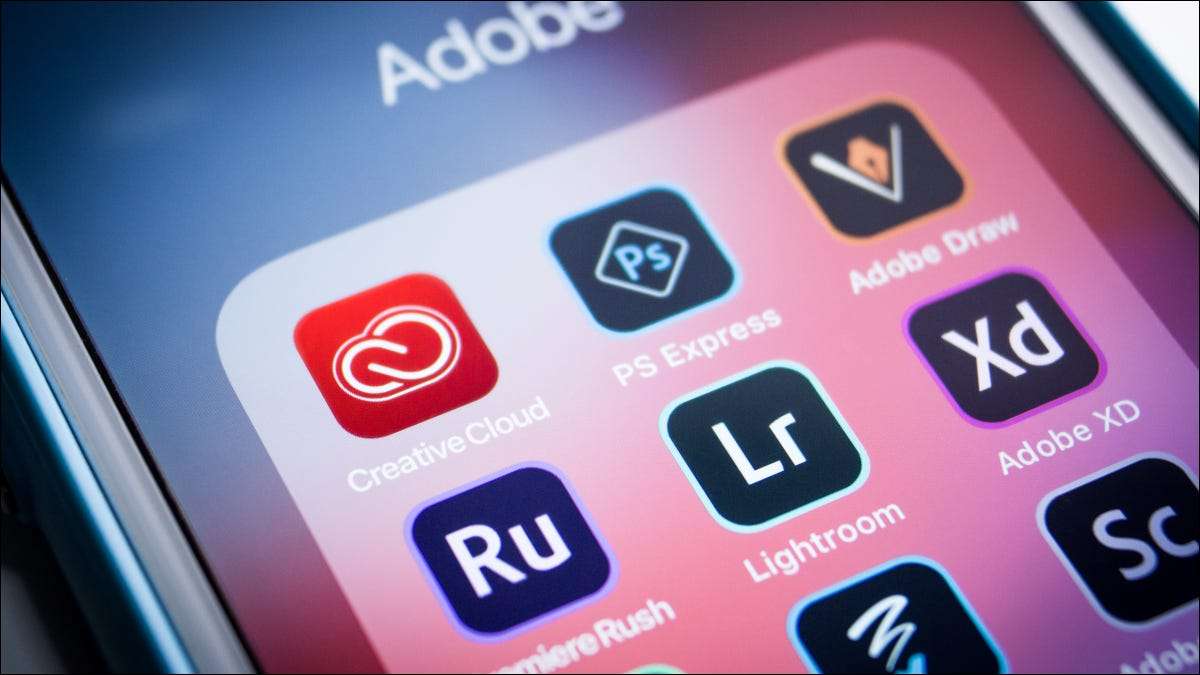Dacă nu utilizați Uber Eats Pass sau Uber One Plătit suficient pentru a justifica costurile, s -ar putea să fie timpul să vă îndepărtați. Vă vom arăta cum să anulați membrul chiar aici.
Anulați Uber Eats Pass pe mobil
Anulați Uber Eats Pass pe desktop
Anulați Uber One pe mobil
Anulați Uber One pe desktop
Anulați Uber Eats Pass pe mobil
Puteți anula abonamentul dvs. de eșantioane din aplicația Uber Eats pentru iOS sau Android . Lansați aplicația pe dispozitivul dvs. mobil și atingeți „Cont” în colțul din dreapta jos.


În aplicație se va deschide o fereastră nouă. Pe acest ecran, atingeți „Gestionați calitatea de membru”.

În partea de jos a ecranului următor, atingeți opțiunea „End Walinet”.

Vi se va solicita apoi să confirmați că doriți să încheiați calitatea de membru Eats Pass. Atingeți butonul roșu „Leave Eats Pass” din partea de jos a ecranului.

Anulați Uber Eats Pass pe desktop
De asemenea, puteți anula membrii dvs. de epocă de pe site -ul Uber Eats de pe desktop. Lansați orice browser la alegere și apoi Accesați site -ul Uber Eats . Apasă pe Meniu Hamburger (trei linii orizontale).

Acest lucru va face ca meniul de navigare lateral să apară. Faceți clic pe „Eats Pass” din meniu.

Pe pagina următoare, veți găsi un buton „Gestionare membru” în colțul din dreapta sus al ferestrei. Faceți clic pe această opțiune.

Va apărea o fereastră pop-up. Faceți clic pe „End Calfenship” în partea de jos a ferestrei.

Acum vi se va cere să confirmați că doriți să anulați calitatea de membru Eats Pass. Faceți clic pe butonul roșu „Lasă -te mâncați trece”.

Anulați Uber One pe mobil
Anularea abonamentului Uber One este ușor atunci când utilizați aplicația Uber Eats pentru iOS sau Android . Lansați aplicația și apoi atingeți „Cont” în colțul din dreapta jos.



Apoi, atingeți „End Walfterhip” în partea de jos a ecranului următor.

Uber vă va întreba de ce plecați. Din păcate, aplicația te obligă să te explici pentru a pleca. Iată alegerile tale:
- Probleme cu călătoriile sau comenzile mele
- Nu este mulțumit de beneficiile Uber One
- Nu economisesc suficient
- Taxele sunt prea mari la călătoriile sau comenzile mele
- Altceva (răspuns deschis)
Atingeți bula de lângă răspunsul dvs., adăugați informații suplimentare dacă doriți, apoi atingeți „Continuați” în partea de jos a ecranului.


Anulați Uber One pe desktop
Pentru a anula apartenența Uber One pe desktop, lansați orice browser și apoi accesați Uber Eats Website oficial . Odată ajuns acolo, faceți clic pe meniul Hamburger (trei linii orizontale) din colțul din stânga sus al ecranului.


Pe următorul ecran, faceți clic pe „Gestionare membru” în colțul din dreapta sus.

Va apărea fereastra pop-up gestionare a membrilor. Aici, faceți clic pe „End Walfterhip” în partea de jos a ferestrei.

În continuare, faceți clic din nou la „End Walinet” pentru a confirma că doriți cu adevărat să încheiați calitatea de membru Uber One.

Asta ar trebui să vă economisească un pic de bani în fiecare lună. Dacă doriți să stivați numerar suplimentar în contul dvs. bancar, luați în considerare anularea dvs. Premium YouTube , Amazon Prime , sau Netflix Abonamente.
- › Următoarea dvs. plimbare Uber ar putea avea reclame
- › Uber a suferit o încălcare a datelor, încă o dată
- › OnePlus 11 este aici, dar cu un început dur
- › Microsoft Edge primește chat AI și un aspect nou pe Windows
- › Wyze este jos, nu doar tu
- › Cele mai bune căști pentru fanii iPhone au atins cel mai mic preț
- › Microsoft transformă Bing într -un motor de căutare AI
- › Cum să blochezi sau să deblochezi pe cineva pe Tiktok